
时间:2021-01-11 16:12:45 来源:www.win10xitong.com 作者:win10
win10系统从发布到现在已经更新了数不清的版本了,每次更新都会解决一些问题,但还是难免会有win10系统gpedit.msc找不到的问题。一般来说新用户在遇到了win10系统gpedit.msc找不到的情况就不知道该怎么处理了,那我们应当如何面对这个win10系统gpedit.msc找不到问题呢?可以试试小编的办法:1、在win10系统上按win+R键打开运行,输入regedit,所示:2、依次点击HKEY_CURRENT_USER->Software->Policies->Microsoft->MMC,在右侧找到RestrictToPermittedSnapins,需要注意的是如果没有MMC文件夹,直接使用方法二解决,所示即可很简单的搞定了。篇幅有限,下面我们就继续来看看win10系统gpedit.msc找不到的修复本领。
推荐系统下载:系统之家Win10纯净版
如何解决win10系统的gpedit.msc找不到的问题
第一种方法
1.按win10系统上的win R键开始运行,进入regedit,如下图所示:
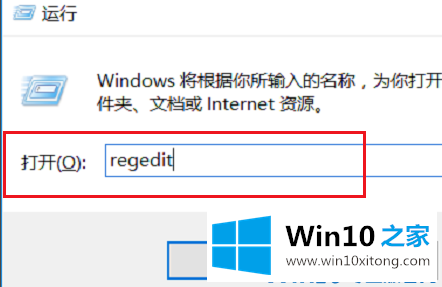
2.依次点击HKEY _当前_用户-软件-策略-微软-MMC,在右侧找到RestrictToPermittedSnapins。需要注意的是,如果没有MMC文件夹,则直接使用第二种方法,如下图所示:
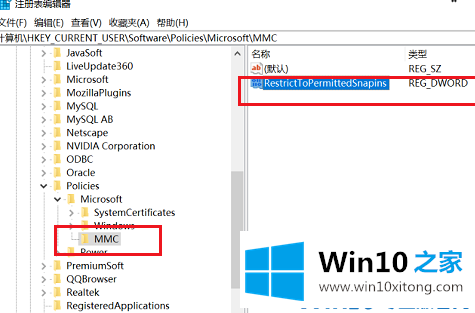
3.选择RestrictToPermittedSnapins后,双击进行编辑,将值设置为0,然后单击确定完成,如下图所示:
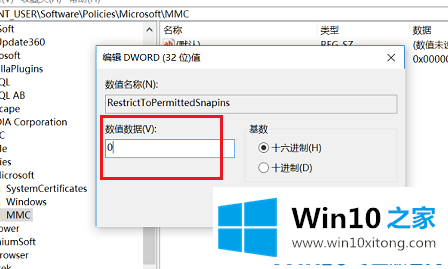
第二种方法
1.在我们的计算机上创建一个新的文本文档,输入下面的代码,并在这里直接提供修改后的reg文件下载路径https://pan.baidu.com/s/1mr4VlHhs3vFX2lHOPQ-hPA,如下图所示:
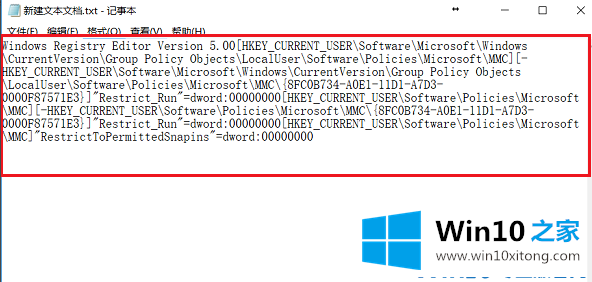
2.将文本文档的后缀名称更改为reg。弹出对话框后,点击【是】,如下图:
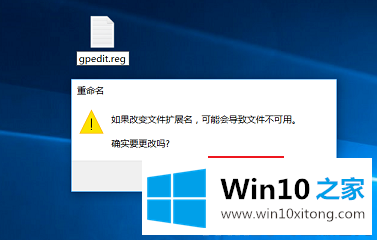
3.创建注册文件后,双击运行,然后运行并输入gpedit.msc单击确定打开本地组策略编辑器,如下图所示:
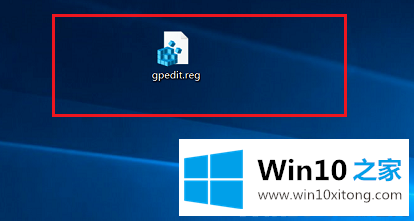
win10系统gpedit.msc找不到的修复本领就在上面已经全部告诉大家了,我们由衷的感谢你对本站的支持。